今日はGmailの管理方法についてのエントリーです。
1度設定してしまえば、機種変更やスマホなどの端末が増えても、設定不要で使えるところがポイント!
MacユーザーやiPhoneユーザーには画像付きで説明しているので分かりやすいですよ。Windowsユーザーの方も、メールソフトが違うだけで基本同じことができます。
Gmailの優れた点
色々ありますが、セキュリティーが高い点が優れています。
2段階認証もできるし、アカウントが乗っ取られたら即座にロックするアルゴリズムも搭載されています。HotmailやYahooメールよりもセキュリティーは桁違いに高いです。
これに慣れると、レンタルサーバーのメールはセキュリティーが低くて使えません。
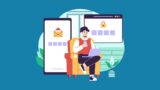
独自ドメインのメールを使っている方は、毎月500円払って独自ドメインをGmailで運用することをオススメします。Google Appsというやつです。
わたくしは自社ドメインのメールをGoogle AppsにしてGmailで運用しています。
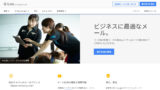
Google Appsを導入すると便利なのは、ドメインのメールであっても、ChromebookならChromeでメール、AndroidではGmailのアプリが使えること。
端末が増えても、IDとパスワードを入れるだけで使えるというのは便利です。レンタルサーバーのメールだと、IMAPやSMTPの設定が必要でしょ?
MacとiPhoneではApple純正のメールアプリを使うので設定が必要だけど、設定するのは一度だけ。設定項目もパスワードもiCloudが覚えてくれます。
クライアントとのやり取り
仕事でプロジェクトを組んでいるとき、皆さんはどんなツールでクライアントとやり取りしていますか?
わたくしが使ってるツールを頻度の高い順に並べると、
- メール > Googleハングアウト > Slack > Facebook Messenger > LINE
Slackを使うのは、仕事仲間とのやり取りが多い。特にエンジニアの使用率は高いです。
メールの管理方法
なんだかんだ言って、クライアントとのやり取りはメールが一番多いです。
となると、過去のメールを探したりということはよくあると思います。
Apple純正のメールアプリでもメールの検索機能は使えますが全然賢くない・・
よくあるメールの管理方法といえば、「フォルダー」を作ったり、「フラグ」をつけたりが多いですが、デメリットもあるんですよね。
- クライアントやプロジェクトごとにメールアプリ内にフォルダーを作って管理すると、Macを買い換えたり・OSをクリーンインストールする時に、フォルダーまで移行するのは面倒くさい。
- もう1つの方法であるApple純正のメールアプリで「フラグ」を付けて管理すると、ChromebookやAndroidに反映されない。
今までこの2つしか思いつかず、メールをプロジェクト毎に管理するということができませんでした。これは結構不便でした。
GmailのラベルがApple純正のメールアプリと同期すれば問題解決かなと思って、Google Appsの無料サポートに電話したら、いとも簡単にできますよということでした。なんで今まで気が付かなかったんだろう・・
もう既にやられている方も多いと思いますが、ググっても、古いOSの話しかなかったので、まだやってない方は、参考にしていただければと思います。
Gmailのラベルとフィルター
まずはGmailのラベルとフィルターについて説明します。
Gmailのラベル
メールソフトのフォルダーに該当します。
一般的なメールソフトでフォルダーを作った場合、受信トレイからフォルダーに移行すると受信トレイにはメールが残りません。でもGmailの素晴らしい点は、受信トレイとラベルと両方で見ることができるところです(ルール次第で受信トレイに残さない設定も可能です)。
フィルター
ルールをフィルターで作成します。
例えば、aaa@xxx.com からのメールを、Aというラベルに入れて管理したい場合、フィルターを作成してルールを作ればいいのです。
では、具体的なやり方を見てみましょう。
Gmailのラベルとフィルターの作り方
ブラウザでGmailの設定へいきます。
ラベルを作成
ラベルというタブの一番下に、「新しいラベルを作成」があるのでクリックします。
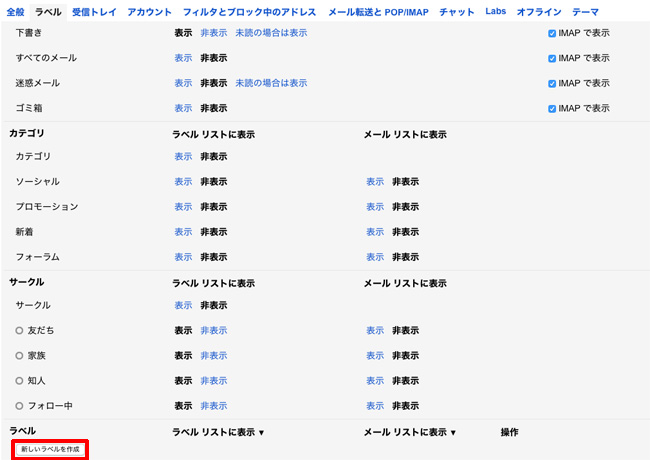
新しいラベルという画面が出てくるので、新しいラベル名を入力します。ここでは「プロジェクト」というラベル名にします。
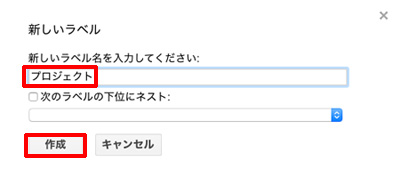
これで「プロジェクト」というラベルができました。
フィルターを作成
次に、ルールで仕分けするフィルターを作ります。ここではAというフィルターを作成します。
Aのルールは、aaa@xxx.com からのメールは、「プロジェクト」というラベルへコピーするというルールを作ります。
これで、aaa@xxx.com からのメールは、受信トレイだけでなく、「プロジェクト」というラベルからも見ることが可能です。
「フィルタとブロック中のアドレス」というタブ内の「新しいフィルターを作成」を押します。
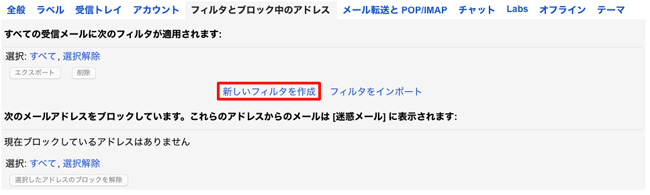
Fromへ aaa@xxx.com を入力して、「この検索条件でフィルタを作成」をクリック。
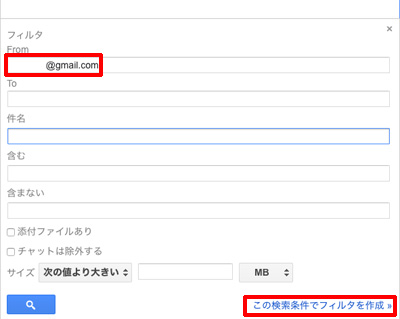
新しい画面が出てくるので、
「ラベルを付ける」にチェックを入れて、ラベル名「プロジェクト」を選択。
「4件の一致するスレッドにも適用する。」にもチェックを入れる。
で、「フィルターを作成」をクリック。
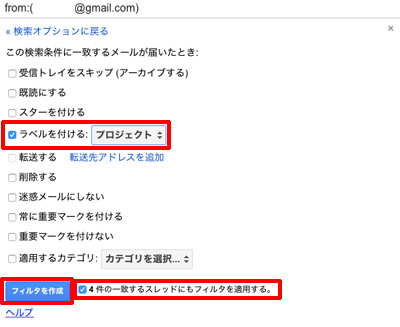
これで設定は終わりです。
GmailのラベルとフィルターをApple Mailで同期
ブラウザでGmail
受信トレイの下に「プロジェクト」というラベルが表示されます。ここをクリックすると、aaa@xxx.com から届いたメールが表示されます。
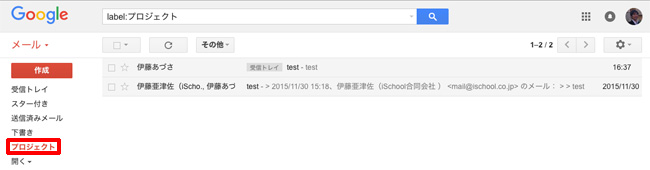
受信トレイにある aaa@xxx.com と同期しますので、どちらかを削除すれば、両方から消えることになります。
Apple純正MailアプリでGmail
注意点は、Apple純正Mailアプリの、aaa@xxx.com に「プロジェクト」というラベルが表示されますが、メールを削除したい場合、「プロジェクト」内のメールを削除しても、Gmailサーバー側のメールは削除されません。
削除したい場合は、受信トレイ内の aaa@xxx.com を削除してください。「プロジェクト」というラベルからも削除されます。
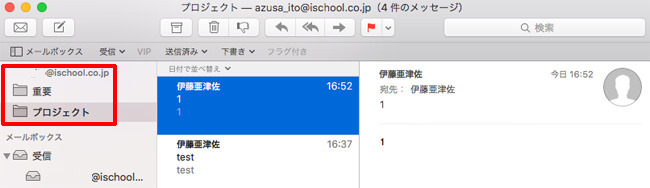
AndroidのGmailアプリ
「プロジェクト」というラベルが表示されます。
「プロジェクト」内のメールでも、受信トレイ内のメールのどちらかを削除すればOK。
iPhoneやiPadでGmail
メールアプリを開いて、アカウントをタップすると、ラベル名「プロジェクト」が出てきます。
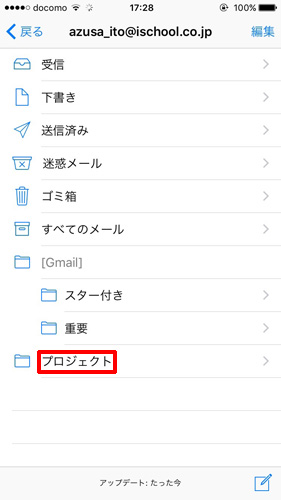
機種変更やOSアップデートでも安心
Gmailのサーバー側でラベルとフィルターを作っておけば、PCが増えようが、スマホが増えようが、すべての端末で同じ環境で使うことが可能です。
Apple純正メールアプリで「フラグ」を付けたり「フォルダー」を作って管理していると、機種変更の際に手間がかかります。またiMacとMacBook Proなどの2台以上のPCを同期させる場合も、設定が面倒くさいです。

El Capitan の純正メールアプリの不具合はよく聞きます。Appleサポートの方から聞いた話では、IMAPで設定した際にサーバーをきちんと参照できないことがよくあるということでした。

El Capitan をクリーンインストールした時など、こういうトラブルからも開放されますのでマジでおすすめです。
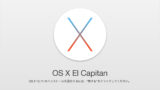



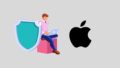








ナレッジ